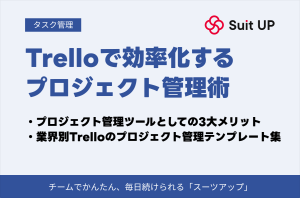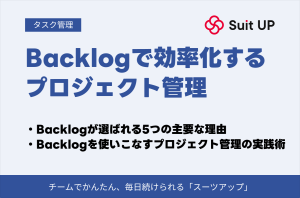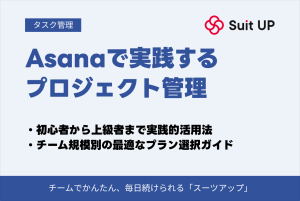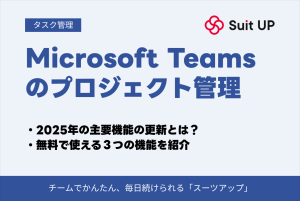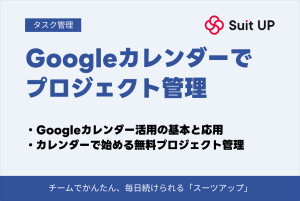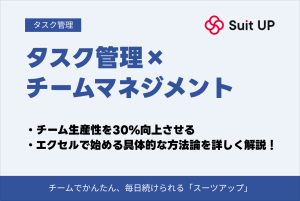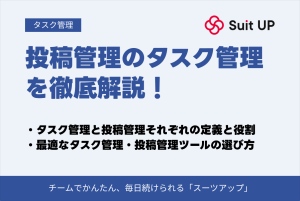【2025年最新版】LINE WORKS ToDo管理の完全ガイド|チーム生産性を劇的向上させる活用法

「LINE WORKSでToDoを作っても、結局見落としてしまう」
「チームメンバーのタスク進捗が把握できず、プロジェクトが遅れがち」
「LINE WORKSの機能をフル活用できているか分からない」
そんな悩みを抱えていませんか? 効率的なToDo管理ができないと、重要なタスクの抜け漏れや締切遅延が発生し、チーム全体の信頼関係にも悪影響を与えます。特にリモートワークが増える中、適切な管理手法なしにはチームの生産性は大幅に低下してしまいます。
本記事では、LINE WORKSのToDo機能の基本設定から、効率的な運用ルール、他機能との連携活用法、さらにチーム全体の生産性を向上させる実践的なノウハウまで、図解付きで分かりやすく解説します。この記事を読めば、LINE WORKSを使った体系的なToDo管理ができるようになり、個人・チーム双方の作業効率を飛躍的に向上させることができます。
LINE WORKS(ラインワークス)のToDo管理とは?LINEとの違いと基本機能
LINE WORKS(ラインワークス)のToDo管理機能は、ビジネスコミュニケーションに特化した包括的なタスク管理システムとして、2025年現在、日本国内で43万社以上の企業に採用されている強力なツールです。
個人向けのLINEアプリにも簡易的なタスク機能は存在しますが、LINE WORKSのToDo管理は、企業や組織での利用を前提に設計された本格的なタスク管理機能を提供しています。
普段使っているLINEと似た操作感だから、ITが苦手な方でも安心して使えるのが最大の魅力です!
LINE WORKS(公式サイト)は、使い慣れたLINEのインターフェースを踏襲しながら、ビジネスに必要な高度な機能を搭載したビジネスチャットツールです。
特にToDo管理機能は、単なるリマインダーツールではなく、チーム全体の生産性を向上させる戦略的なツールとして位置づけられています。
📝 LINE WORKSのToDo管理 3つの特徴
・メッセージからワンタッチでタスク作成できる革新的な機能
・複数人でのタスク共有と進捗管理をリアルタイムで実現
・無料プランでも主要機能がフル活用可能
導入のハードルが低いことも、LINE WORKSの大きな特徴です。
多くの日本人が日常的に使用しているLINEと似た操作性を持つため、ITリテラシーが高くない従業員でも短期間で習得できます。
さらに、無料プランでも主要なToDo管理機能がフル活用できるため、まずは小規模チームで試験導入し、効果を実感してから本格展開するという段階的な導入が可能です。
LINEの個人用タスク機能とLINE WORKS(ラインワークス)の違い
個人向けLINEアプリのタスク機能は、主に個人的なリマインダーや簡単なメモ機能として提供されています。
LINE Keepを使ったチェックリストの作成、LINE Notifyによる時間指定の通知設定(2025年3月にサービス終了予定)、iOSユーザー向けのSiri連携による音声リマインダーなど、個人の予定管理に特化した機能が中心です。
LINEの個人タスクは買い物リストや個人的な予定管理には便利ですが、チーム業務には機能不足なんです…
| 比較項目 | 個人向けLINE | LINE WORKS |
|---|---|---|
| タスクの担当者設定 | 自分のみ | 依頼者と担当者を明確に設定可能 |
| 詳細説明の文字数 | 簡易メモ程度 | 最大5,000文字 |
| ファイル添付 | 不可 | 10個まで(合計2GB) |
| メッセージからのタスク変換 | 不可 | 長押しでワンタッチ変換 |
| セキュリティ機能 | 基本的な機能のみ | 企業グレードのセキュリティ |
一方、LINE WORKSのToDo管理機能は、ビジネスシーンでの本格的な活用を想定して設計されています。
最も大きな違いは、タスクの「依頼者」と「担当者」を明確に設定できる点です。
📝 メッセージからタスク作成する画期的な機能
会議中の「来週までに提案書を作成してください」というメッセージを長押しして「タスクに追加」を選択するだけで、期限付きタスクとして即座に登録可能!
重要な依頼事項が会話の流れに埋もれてしまうリスクを大幅に削減できます。
この機能のおかげで、チャットでの依頼事項の見落としがゼロになりました!本当に便利です。
プライバシーとセキュリティの観点でも、両者には大きな違いがあります。
個人向けLINEは基本的に個人間のコミュニケーションを前提としているため、ビジネス利用に必要な細かな権限設定やアクセス制御機能が限定的です。
対して、LINE WORKSは企業での利用を前提に、管理者による詳細な権限管理、監査ログの記録、データの暗号化など、ビジネスグレードのセキュリティ機能を標準装備しています。
無料プランで使えるToDo管理機能の範囲
LINE WORKSの無料プランは、競合他社と比較して非常に充実した機能を提供しています。
最も注目すべき点は、ToDo管理機能に関して有料プランと機能的な差がほとんどないことです。
・タスク作成数:無制限
・期限設定、優先度設定、担当者の割り当て
・進捗管理、ファイル添付、コメント機能
・カレンダー連携機能(完全対応)
・モバイルアプリ(iOS/Android)フル機能
無料でここまで使えるなんて信じられない!まずは無料プランから始めて、必要に応じてアップグレードするのがおすすめです。
無料プランの主な制限は、利用可能なユーザー数と共有ストレージ容量にあります。
| 項目 | 無料プラン | 有料プラン |
|---|---|---|
| ユーザー数 | 最大100名(日本) | 無制限 |
| 共有ストレージ | 5GB | 100GB〜 |
| ToDo機能 | フル機能利用可能 | フル機能利用可能 |
| カレンダー連携 | ◯ | ◯ |
| 通知カスタマイズ | ◯ | ◯ |
📝 カレンダー連携の便利機能
期限付きタスクは自動的にカレンダーに表示され、スケジュール管理とタスク管理を一元化!
「受信タスク」と「送信タスク」を分けて表示できるため、業務負荷と依頼状況を同時に把握可能。
通知機能についても、無料プランで高度なカスタマイズが可能です。
- タスクの作成時、編集時、完了時の通知設定
- 期限前のリマインダー(1日前と当日午前9時に自動送信)
- プッシュ通知、サービス内通知、メール通知から選択可能
モバイルアプリの利用も無料プランに含まれており、iOS版、Android版ともにフル機能を利用できます。
外出先からタスクの確認や更新ができるため、営業職や現場作業が多い職種でも効率的にタスク管理を行えます。
オフラインでも基本操作ができて、通信が復旧したら自動同期される機能は本当に助かります!
個人タスクと共有タスクを使い分ける3つのメリット
LINE WORKSのToDo管理機能では、「マイタスク」(個人タスク)と「チーム/グループタスク」(共有タスク)を明確に分けて管理できます。
この使い分けには、業務効率化と情報管理の観点から、3つの重要なメリットがあります。
個人タスクはデフォルトで非公開設定となっており、他のメンバーからは一切閲覧できません。
人事評価に関わる業務、機密性の高いプロジェクトの準備、個人的なスキルアップのための学習計画など、他者と共有する必要のないタスクを安全に管理できます。
管理職の査定準備や転職活動の準備など、絶対に他者に見られたくない情報も安心して管理できるのが嬉しい!
個人タスクとチームタスクを分けることで、自分自身の業務と他者との協働業務を明確に区別できます。
📝 3つのビューで効率的な時間配分
・「すべてのタスク」:統合ビューで全体把握
・「私に割り当てられたタスク」:他者からの依頼を確認
・「私が割り当てたタスク」:自分の依頼状況を管理
朝一番に「私に割り当てられたタスク」を確認して緊急度の高い依頼事項から着手し、午後は個人タスクに集中するといった、効率的な時間配分が可能になります。
共有タスクでは、各タスクに「依頼者」と「担当者」が明確に設定されます。
これにより、誰が何を依頼し、誰が実行責任を持つのかが一目瞭然となり、業務の抜け漏れや重複を防げます。
・部下の業務負荷をリアルタイムで把握
・必要に応じてリソースの再配分が可能
・完了タスクの自動アーカイブで事後評価も簡単
個人タスクと共有タスクの使い分けで、プライベートな業務は守りつつ、チーム業務は透明化できる。これがLINE WORKSの最大の強みですね!
さらに、完了したタスクは自動的にアーカイブされ、後から振り返ることができるため、プロジェクトの事後評価や業務改善の検討材料としても活用できます。
【実践】LINE WORKS(ラインワークス)のToDo管理を今すぐ始める5ステップ
LINE WORKSのToDo管理機能を実際に使い始めるための具体的な手順を、画面操作の詳細とともに解説します。
初めて利用する方でも迷わずに設定できるよう、モバイルアプリとPCアプリの両方の操作方法を併記し、実務ですぐに活用できるポイントを交えながら説明していきます。
私も最初は戸惑いましたが、この5ステップで簡単に使いこなせるようになりました!まずは個人タスクから始めるのがポイントです。
これらの5つのステップを順番に実践することで、個人のタスク管理から、チーム全体の業務管理まで、段階的にマスターすることができます。
STEP1:LINE WORKS(ラインワークス)アプリでToDo機能を開く
LINE WORKSアプリを初めて起動すると、まずログイン画面が表示されます。
管理者から発行されたIDとパスワード、または招待リンクからアカウントを作成してログインします。
📝 モバイルアプリでの操作手順
画面下部のナビゲーションバーにある「その他」アイコンをタップすると、各種機能のメニューが表示されます。
このメニューの中から「タスク」アイコンを探してタップします。
初回起動時には、タスク機能の簡単な説明が表示される場合がありますが、「次へ」をタップして進めていきます。
タスク画面が開くと、「マイタスク」と「チーム/グループタスク」のタブが上部に表示され、デフォルトでは「マイタスク」が選択された状態になっています。
📝 PCアプリ・Webブラウザ版での操作手順
左側のサイドバーに各種機能のアイコンが縦に並んでおり、その中からタスクアイコン(チェックマークのアイコン)をクリックします。
サイドバーが表示されていない場合は、画面左上のメニューアイコン(三本線)をクリックして展開します。
タスク画面が開くと、モバイル版と同様に「マイタスク」と「チーム/グループタスク」を切り替えるタブが表示されます。
PC版の利点は、画面が広いため、タスクリストと詳細情報を同時に表示できることです。
・通知の許可設定
・ダークモードの設定確認
初回アクセス時の重要な設定として、通知の許可があります。
モバイルアプリでは、OSから通知許可を求められた場合は「許可」を選択することを推奨します。
これにより、タスクの期限前通知や、新規タスクの割り当て通知を確実に受け取ることができます。
通知設定を忘れると、大事なタスクの期限を見逃してしまうことも。最初にしっかり設定しておきましょう!
PC版では、ブラウザの通知設定で LINE WORKS のドメインを許可する必要があります。
Chrome の場合は、アドレスバーの左側にある鍵アイコンをクリックし、「サイトの設定」から通知を「許可」に変更します。
また、ダークモードの設定も初回に確認しておくとよいでしょう。
長時間の作業でも目が疲れにくいダークモードは、設定メニューの「画面」または「表示」セクションから切り替えることができます。
STEP2:最初の個人タスクを作成する
個人タスクは他者に公開されないため、操作に慣れるまで自由に練習できます。
また、実際の業務でも、まず自分のタスクを整理してから、チームタスクの管理に移行する方が効率的です。
タスク画面右下にある「+」ボタンをタップすると、新規タスク作成画面が開きます。
「タイトル」欄に、タスクの内容を簡潔に入力します。
例:「月次報告書の作成」「クライアントへの提案資料準備」など
「内容」欄に、タスクの詳細を記入します(最大5,000文字)。
作業手順、参考URL、注意事項など、タスクを完了するために必要な情報をすべて記載できます。
タイトルは20〜30文字程度に収めると、リスト表示で見やすくなりますよ!長すぎると省略されてしまうので注意です。
📝 詳細内容の記載例:月次報告書の作成
- 売上データを経理部から取得
- 前月比較表を作成
- グラフを3種類作成(売上推移、カテゴリ別、地域別)
- 課題と改善案を3点記載
- 部長の承認を得る
この詳細情報により、後から見返したときや、他者に引き継ぐ際にも、スムーズに作業を進めることができます。
| デバイス | メリット |
|---|---|
| モバイルアプリ | どこでも素早くタスク作成が可能 |
| PCアプリ | キーボード入力で効率的、コピー&ペーストも簡単 |
PCでの操作も基本的には同じですが、キーボードが使えるため、より効率的に入力できます。
「新規タスク」ボタンをクリックし、表示されるダイアログボックスに情報を入力していきます。
PC版の利点は、内容欄でのテキスト編集が容易なことです。
箇条書きや番号付きリストを使って構造化された情報を入力でき、コピー&ペーストも簡単に行えます。
また、他のアプリケーションを開きながら作業できるため、メールや資料を参照しながらタスクを作成することができます。
これにより、「私に割り当てられたタスク」ビューで確認できるようになり、タスクの管理が効率化されます。
STEP3:チェックリストで細かいタスクを管理
LINE WORKSでは、一つのタスクの中にチェックリスト機能を使って、サブタスクを作成することができます。
この機能を活用することで、複雑なプロジェクトも段階的に進捗を管理できるようになります。
・タスクの詳細画面を開く
・「チェックリスト」セクションの「項目を追加」をタップ/クリック
・細分化したタスクを一つずつ入力
📝 チェックリストの活用例:新商品発表会の準備
- 会場の予約
- 招待状の作成
- プレゼン資料の準備
- デモ機の手配
- 当日のスタッフ配置表作成
各項目は独立してチェックでき、完了したものから順次チェックを入れることで、全体の進捗が視覚的に把握できます。
チェックリストはドラッグ&ドロップで並び替えもできるんです!優先順位が変わったらすぐに調整できて便利ですよ。
LINE WORKSでは、チェックリスト項目をドラッグ&ドロップで並び替えることができます。
緊急度や重要度、作業の依存関係を考慮して、最適な順序に整理することで、効率的な作業進行が可能になります。
また、各チェックリスト項目には、簡単なメモを追加することもでき、作業の詳細や注意点を記載しておくことができます。
| 機能 | メリット |
|---|---|
| 進捗の可視化 | 完了率がパーセンテージで表示(例:3/10個完了=30%) |
| 部分的な達成感 | 小さな達成を積み重ねてモチベーション維持 |
| 責任範囲の明確化 | チームで各メンバーの担当項目を明確にできる |
進捗の可視化という観点でも、チェックリストは非常に有効です。
タスクリスト画面では、各タスクの完了率がパーセンテージで表示されます。
例えば、10個のチェックリスト項目のうち3個が完了していれば「30%完了」と表示され、一目で進捗状況を把握できます。
この機能は、複数のタスクを並行して進める際に特に便利で、どのタスクに注力すべきかの判断材料となります。
チェックリストのもう一つの利点は、部分的な達成感を得られることです。
大きなタスクに取り組む際、最終的な完了までに時間がかかると、モチベーションの維持が困難になることがあります。
しかし、チェックリストで細分化することで、小さな達成を積み重ねながら前進できるため、継続的なモチベーションの維持が可能になります。
また、チームで作業する場合も、各メンバーが担当するチェックリスト項目を明確にすることで、責任範囲を明確化できます。
STEP4:期限と優先度を設定して整理する
LINE WORKSでは、これらの設定を直感的に行える仕組みが整っており、視覚的にも分かりやすく表示されるため、期限管理が苦手な方でも確実にタスクを管理できます。
タスク作成画面または編集画面で「期限」フィールドをタップまたはクリック
カレンダーから該当する日付を選択
「終日」のチェックを外すと、具体的な時刻を指定可能
例:金曜日の午後3時までの提出期限を正確に設定
タスクに星マーク(★)を付けて「重要」として扱う
星マーク付きタスクはリスト表示で上位に表示
期限設定したタスクは、カレンダービューにも自動表示されるので、他の予定との調整がしやすくなりますよ!
📝 優先度設定の基準:緊急度×重要度マトリックス
- 緊急かつ重要:必ず星マークを付ける
- 緊急ではないが重要:期限を長めに設定して星マークを付ける
- 緊急だが重要度が低い:期限のみ設定
- 緊急でも重要でもない:優先度設定なし
期限が近づいているタスクの管理も、LINE WORKSでは自動化されています。
デフォルト設定では、期限の1日前の午前9時と、期限当日の午前9時に自動でリマインダー通知が送信されます。
この通知タイミングは、設定メニューから変更可能で、例えば「3日前」「1週間前」など、業務の性質に応じてカスタマイズできます。
重要な納期がある業務では、早めのリマインダー設定にすることで、余裕を持った対応が可能になります。
・「期限順」で直近のタスクから順に表示
・「今日」「今週」「今月」のフィルターで特定期間のタスクのみ表示
・週次タスクレビューの習慣化で計画的な業務遂行
タスクの並び替えとフィルタリング機能も、期限管理において重要な役割を果たします。
「期限順」で並び替えることで、直近で対応が必要なタスクから順に表示できます。
また、「今日」「今週」「今月」といったフィルターを使用することで、特定期間のタスクのみを表示し、集中的に処理することができます。
金曜日の午後に翌週のタスクを確認し、優先順位を再設定するといった、週次のタスクレビューを習慣化することで、計画的な業務遂行が可能になります。
STEP5:完了タスクのアーカイブと振り返り
LINE WORKSでは、完了したタスクを適切にアーカイブし、後から振り返ることができる仕組みが整っています。
この機能を活用することで、業務の効率化や品質向上のための貴重なデータを蓄積できます。
・チェックボックスをタップ/クリックで完了処理
・完了通知が担当者と依頼者に自動送信
・CSV形式でのエクスポート機能で詳細分析も可能
タスクの完了処理は、タスクリストでチェックボックスをタップまたはクリックするだけで行えます。
完了したタスクは、デフォルトでは取り消し線が引かれた状態でリストに残りますが、「完了したタスクを非表示」オプションを有効にすることで、未完了のタスクのみを表示することもできます。
完了処理を行うと、タスクの担当者と依頼者(設定されている場合)に自動的に通知が送信され、業務の完了が共有されます。
完了タスクのコメント機能が本当に便利!「実際にかかった時間」や「困難だった点」を記録しておくと、次回の参考になります。
📝 振り返りコメントの記録例
「資料作成に予想より2時間多くかかった。テンプレートを作成すれば次回は短縮可能」
このような具体的な振り返りを記録することで、継続的な業務改善が可能になります。
不要なものは削除、重要なものは別途ドキュメントとして保存するという運用が効果的です。
LINE WORKSでは、完了タスクの一覧をCSV形式でエクスポートする機能も提供されており、Excel等で詳細な分析を行うことができます。
| 振り返り項目 | 分析ポイント |
|---|---|
| 計画と実績の差異 | 見積もり精度の向上 |
| ボトルネック工程 | プロセス改善の優先順位決定 |
| 成功要因 | ベストプラクティスの共有 |
チームでの振り返りも重要です。
プロジェクト完了後に、関連するすべてのタスクを確認し、「計画と実績の差異」「ボトルネックとなった工程」「成功要因」などを分析することで、次回のプロジェクトの精度を向上させることができます。
LINE WORKSのタスク機能では、特定の期間やメンバーでフィルタリングして完了タスクを抽出できるため、プロジェクト単位での振り返りが容易に行えます。
・「タスクを複製」機能で設定を引き継いだ新タスクを作成
・前回の振り返りコメントを参考に内容を更新
・継続的な改善サイクルの実現
また、定期的なタスクについては、完了したタスクを複製して次回分を作成する機能も活用できます。
「タスクを複製」機能を使用することで、タイトルや内容、チェックリストなどの設定を引き継いだ新しいタスクを簡単に作成でき、ルーチン業務の効率化が図れます。
この際、前回の振り返りコメントを参考に、必要に応じて内容を更新することで、継続的な改善サイクルを回すことができます。
タスクの公開範囲とプライバシー設定を使いこなすToDo管理術
LINE WORKSのToDo管理において、タスクの公開範囲とプライバシー設定は、セキュリティと業務効率のバランスを取る上で極めて重要な要素です。
機密情報を含むタスクを誤って共有してしまうリスクを回避しながら、必要な情報は適切なメンバーと共有することで、チーム全体の生産性を向上させることができます。
個人的なタスクを誤って共有してしまった経験はありませんか?LINE WORKSなら、そんな心配から解放されますよ!
本セクションでは、プライバシー設定の詳細な仕組みと、実務での効果的な活用方法について解説します。
📝 LINE WORKSのタスク管理の基本設計
LINE WORKSのタスク管理システムは、デフォルトでセキュアな設計となっています。
個人タスク(マイタスク)は作成時点で自動的に非公開設定となり、他のメンバーからは一切アクセスできません。
この仕組みにより、人事評価の準備、個人的な学習計画、機密プロジェクトの初期検討など、他者と共有すべきでない情報を安全に管理できます。
一方で、チームタスクは最初から共有を前提とした設計になっており、透明性の高いチーム運営を実現します。
在宅勤務では、家族と仕事の境界が曖昧になりがちですが、LINE WORKSの詳細なプライバシー設定により、業務情報の適切な管理が可能です。
また、複数のプロジェクトを並行して進める現代の働き方において、プロジェクトごとに異なるメンバーと情報を共有する必要があり、柔軟な公開範囲の設定が不可欠となっています。
自分だけに見えるプライベートタスクの作成方法
プライベートタスクを確実に作成するための手順と注意点について、詳しく説明します。
まず最も重要なのは、タスク作成時の画面で「マイタスク」タブが選択されていることを確認することです。
タスク画面の上部にあるタブで「マイタスク」が選択されていることを視覚的に確認します。
選択されているタブは通常、異なる色やアンダーラインで強調表示されています。
新規タスク作成画面を開いた後も、画面上部に「個人タスク」または「マイタスク」という表示があることを再度確認してください。
この二重チェックにより、誤った共有を防ぐことができます。
PCやWebブラウザ版では、左側のサイドバーから「マイタスク」セクションを選択する仕組みになっていますよ!
「マイタスク」セクションが展開されている状態で「新規タスク」ボタンをクリックすることで、確実にプライベートタスクを作成できます。
また、タスク作成ダイアログの上部にも、作成しようとしているタスクの種類が表示されるため、ここでも最終確認が可能です。
・転職活動関連:履歴書の更新、面接対策の研究
・人事管理業務:部下の昇進検討資料作成、改善指導計画
・自己啓発:プログラミング学習、資格試験の勉強、英会話レッスンの予習
例えば、転職活動の準備として「履歴書の更新」「面接対策の研究」といったタスクを管理する場合、これらは絶対に現在の職場の同僚に知られてはいけない情報です。
また、管理職が「部下Aの昇進検討資料作成」「部下Bの改善指導計画」といった人事関連のタスクを管理する際も、プライベートタスクとして扱う必要があります。
📝 セキュリティ強化のためのタイトル設定のコツ
プライベートタスクのセキュリティをさらに強化する方法として、タスクのタイトルにも配慮することが重要です。
万が一、画面を他者に見られた場合でも、機密情報が露出しないよう、タイトルは抽象的な表現を使用し、詳細は内容欄に記載するという運用が効果的です。
例えば、「プロジェクトX検討」というタイトルにして、具体的な内容は本文に記載するといった工夫が考えられます。
個人的なスキルアップのタスクも、プライベートで管理することで自分のペースで学習を進められますね!
特定メンバーだけと共有するタスクの設定手順
チーム全体ではなく、特定のメンバーとだけタスクを共有したい場合の設定方法について解説します。
LINE WORKSでは、グループやチームの単位で共有範囲を制御できるため、プロジェクトの性質に応じた柔軟な情報共有が可能です。
メッセージ機能から新規グループを作成し、タスクを共有したいメンバーのみを招待します。
グループ名は「○○プロジェクトチーム」「△△検討メンバー」など、目的が明確にわかる名称を設定します。
タスク作成時に「チーム/グループタスク」を選択し、作成したグループを指定します。
これにより、そのグループメンバーのみとタスクを共有できます。
📝 グループ作成時の重要な設定
「非公開グループ」として設定することで、グループの存在自体を他のメンバーから隠すことができます。
これにより、機密プロジェクトや特別なタスクフォースの活動を、関係者以外から完全に秘匿することが可能になります。
また、グループへの参加も管理者の承認制にすることで、意図しないメンバーの参加を防げます。
外部パートナーとの協業が必要な場合は、社内の担当者を窓口として設定し、その担当者が外部とのやり取りを行うという運用が推奨されます。
・参加部門:開発部門、マーケティング部門、品質管理部門
・グループ設定:「新製品開発チーム」という非公開グループを作成
・共有タスク例:試作品の評価、市場調査の実施、特許申請準備
階層的な情報共有も可能です!経営層向けと部門長向けで別々のグループを作成できるんです
例えば、経営層向けの「経営会議準備」グループと、部門長向けの「部門長会議」グループを別々に作成し、それぞれのレベルに応じたタスクを共有することができます。
これにより、組織の階層に応じた適切な情報管理が実現できます。
| グループの種類 | 設定方法 | 適用シーン |
|---|---|---|
| 公開グループ | 全メンバーから検索可能 | 一般的なプロジェクト |
| 非公開グループ | 招待制・存在を秘匿 | 機密プロジェクト |
| 承認制グループ | 管理者の承認が必要 | 重要タスクフォース |
このような設定により、機密性を保ちながら効率的にプロジェクトを進めることができます。
タスクの公開範囲を後から変更する方法
タスクを作成した後で、業務の進展や状況の変化により、公開範囲を変更する必要が生じることがあります。
LINE WORKSでは、作成済みのタスクについても、一定の条件下で公開範囲を変更することが可能です。
ただし、この機能には制限があるため、正しい理解と慎重な運用が必要です。
これは、プライバシー保護の観点から重要な仕様です。
個人的な情報を含むタスクが誤って共有されることを防ぐため、この方向への変更は技術的にブロックされています。
最初は個人タスクとして作成し、後から共有したい場合は、最初からチームタスクとして作成して自分のみを担当者に設定するのがコツです!
📝 チームタスク内での共有範囲の調整
チームタスク内での共有範囲の調整は可能です。
例えば、あるグループで共有していたタスクを、別のグループに移動させることができます。
この操作は、タスクの編集画面から「グループ」または「チーム」の選択を変更することで実行できます。
・初期段階:企画チームのみで検討
・具体化段階:開発チームを含む大きなグループへ移動
・実装段階:全関係部署を含むグループで共有
この場合、新しいグループを作成して必要なメンバーをすべて含め、タスクをそのグループに移動させることで実現できます。
| 変更パターン | 可否 | 推奨運用 |
|---|---|---|
| 個人→チーム | 不可 | 最初からチームタスクで作成 |
| チーム→個人 | 不可 | 新規で個人タスクを作成 |
| グループA→グループB | 可能 | 事前通知後に変更 |
タスクの公開範囲変更に関する履歴は、タスクのアクティビティログに記録されます。
誰がいつ、どのような変更を行ったかが記録されるため、情報管理の観点から重要な監査証跡となります。
コンプライアンスが重視される業界では、この履歴機能で適切な情報管理を証明できるんです!
LINE WORKSの通知機能を活用して、「○○タスクの共有範囲を変更します」といったメッセージを送信します。
変更の理由や背景を明確に説明することで、チームの信頼関係を維持します。
関係者の理解を得てから、タスクの編集画面で変更を実行します。
このような手順を踏むことで、スムーズな移行が可能になります。
チームでToDo管理を共有・運用する実践テクニック
チーム全体でLINE WORKSのToDo管理機能を活用することで、組織の生産性は飛躍的に向上します。
個人の業務管理から一歩進んで、チーム全体の業務を可視化し、効率的に運用するためには、適切な仕組みづくりと運用ルールの確立が不可欠です。
本セクションでは、実際の企業での成功事例を踏まえながら、チームでToDo管理を効果的に活用するための実践的なテクニックを詳しく解説しますよ!
📝 チーム運用で必要な基本ルール
タスクの作成基準、優先度の付け方、進捗報告のタイミングなど、基本的なルールを明文化し、共有することから始めます。
LINE WORKSの強みは、使い慣れたLINEのインターフェースを踏襲していることで、ITリテラシーにばらつきがあるチームでも、短期間で全員が使いこなせるようになることです。
複数人でタスクを分担する効率的な方法
複数人でタスクを分担する際の基本は、「依頼者」と「担当者」の役割を明確に設定することです。
LINE WORKSでは、1つのタスクに対して依頼者と担当者をそれぞれ1名ずつ設定する仕組みになっており、責任の所在が明確になります。
・親タスクを作成し、階層構造で管理
・サブタスクごとに異なる担当者を割り当て
・親タスクで全体の進捗を把握
例えば、「新サービスローンチ」という親タスクの下に、「Webサイト制作」「広告キャンペーン企画」「カスタマーサポート体制構築」といったサブタスクを作成できます!
📝 業務負荷の可視化と調整
タスクの分担において重要なのは、各メンバーの業務負荷を可視化することです。
LINE WORKSの「私に割り当てられたタスク」ビューを活用することで、各メンバーが抱えているタスクの数と期限を一覧で確認できます。
毎週月曜日の朝に15分程度の時間を設け、チーム全員で今週のタスクを確認します。
LINE WORKSの画面を共有しながら、各自の優先タスクを発表し、必要に応じて協力体制を構築します。
担当者が休暇や出張で不在になる場合、事前にタスクの担当者を変更し、必要な情報をコメント欄に記載しておきます。
LINE WORKSでは、タスクの担当者変更時に自動的に通知が送信されるため、新しい担当者は確実に引き継ぎを認識できます。
| 引き継ぎ項目 | 記載内容 |
|---|---|
| 現在の進捗状況 | 完了済みタスクと残タスクの明確化 |
| 残作業の内容 | 具体的な作業手順と予想所要時間 |
| 注意事項 | 過去の経緯や特別な配慮事項 |
| 関連資料の場所 | Driveフォルダのリンクや参照ドキュメント |
LINE WORKSのコメント機能を活用して、「デザイン完了しました。コーディング開始してください」といった連携を取ることで、無駄な待ち時間を削減できますよ!
タスクの進捗を自動通知で共有する設定
タスクの進捗状況をリアルタイムでチーム全体に共有することは、プロジェクトの成功に不可欠です。
LINE WORKSの自動通知機能を適切に設定することで、メンバーが能動的に報告しなくても、重要な進捗情報が自動的に共有される仕組みを構築できます。
・新規タスクの割り当て
・タスクの編集(担当者、期限の変更)
・タスクの完了
設定メニューから「通知」セクションに進み、「タスク」の項目で、どのイベントで通知を受け取るかを選択します。
これにより、自分に関連する重要な変更を見逃すことがありません。
チームタスクを作成する際に、「メッセージルームに通知」オプションを有効にすることで、タスクの作成、更新、完了時に自動的にメッセージが投稿されます。
メッセージルームを見ているメンバー全員が、タスクの進捗をリアルタイムで把握できます。
📝 通知のカスタマイズ設定
プロジェクトの性質や緊急度に応じて、通知方法を使い分けることが重要です。
| タスクの種類 | 推奨通知方法 |
|---|---|
| 緊急性の高いタスク | プッシュ通知(スマートフォンに即座に通知) |
| 定期確認タスク | サービス内通知(LINE WORKSアプリ内でまとめて確認) |
| 重要な納期タスク | メール通知も併用(確実に認識) |
営業チームでの活用例をご紹介します!「見積書作成」「提案書提出」「契約締結」といった営業プロセスの各段階をタスク化し、完了時に自動通知を設定することで、案件の停滞を防げます。
・通知のグループ化機能を活用
・同じプロジェクトの通知をまとめて表示
・業務時間外は「おやすみモード」で制限
カレンダー連携でタスクの期限を可視化
LINE WORKSのカレンダー連携機能を活用することで、タスクの期限とスケジュールを一元管理できます。
期限付きのタスクは自動的にカレンダーに表示され、会議や外出予定と併せて確認できるため、効率的な時間管理が可能になります。
カレンダー画面で「表示設定」を開き、「タスクカレンダー」のチェックボックスをオンにするだけで、期限付きタスクがカレンダー上に表示されます。
タスクは通常の予定とは異なる色で表示されるため、一目で区別できます。
「受信タスク」(自分が担当者のタスク)と「送信タスク」(自分が依頼者のタスク)を異なる色で表示する設定も可能です。
自分の作業と他者への依頼を明確に区別できます。
📝 週次ビューでの効果的な確認方法
月曜日の朝に週次ビューを開き、今週の期限タスクと予定を俯瞰的に確認します。
タスクの期限が会議や外出と重なっている場合は、事前に作業時間を確保するか、期限の調整を行います。
この習慣により、期限直前になって慌てることがなくなり、計画的な業務遂行が可能になりますよ!
・チーム全体の業務負荷を可視化
・月末の期限集中を事前に分散調整
・リソースの競合を早期発見
| プロジェクト例 | 期限設定 |
|---|---|
| デザイン完成 | 3月15日 |
| コーディング完了 | 3月25日 |
| テスト完了 | 3月30日 |
| 公開 | 4月1日 |
実際の運用例として、Webサイトリニューアルプロジェクトを考えてみましょう。
上記のような主要マイルストーンをタスクとして設定し、カレンダーに表示します。
各担当者は、これらの期限を意識しながら日々の作業を進め、プロジェクトマネージャーは全体の進捗を俯瞰的に管理できます。
複数のプロジェクトを並行して進める場合、デザイナーが同時期に複数のデザインタスクを抱えていないか確認できるので、優先順位の調整や追加リソースの投入判断もスムーズになります!
定例タスクをテンプレート化して時短する方法
定期的に発生するルーチン業務をテンプレート化することで、タスク作成の時間を大幅に削減できます。
LINE WORKSの「タスクの複製」機能を活用することで、繰り返し業務の効率化を実現できます。
・月次報告書の作成
・定例会議の準備
・請求書の発行
・在庫確認・バックアップ作業
タイトルには「【テンプレート】月次売上報告書作成」のように、テンプレートであることを明記します。
内容欄には、作業手順を箇条書きで詳細に記載し、必要な参照資料のリンクやファイルを添付します。
チェックリストには、すべての作業項目を登録し、適切な順序に並べます。
月初や週初などの定期的なタイミングで、テンプレートタスクを複製します。
タスクの詳細画面で「タスクを複製」を選択すると、すべての情報がコピーされた新しいタスクが作成されます。
複製後は、期限を今月の締切日に変更し、必要に応じて担当者を設定します。
この作業は数分で完了し、毎回30分以上かけていたタスク作成作業を大幅に短縮できますよ!
📝 テンプレートの継続的改善
毎回のタスク完了時に、「今回追加で必要になった作業」「不要だった項目」「改善できる点」をコメントとして記録します。
四半期ごとにこれらのフィードバックを集約し、テンプレートを更新します。
- 営業部門:新規顧客開拓フロー
- マーケティング部門:キャンペーン実施チェックリスト
- 総務部門:新入社員受け入れ準備
「テンプレート集」というグループを作成し、各部門で作成した優れたテンプレートを共有することで、組織全体のノウハウが蓄積されます。
| 年次業務 | テンプレートに含める内容 |
|---|---|
| 年末調整 | 前年の反省点、必要書類リスト、スケジュール |
| 決算処理 | 監査対応チェックリスト、提出書類一覧 |
| 株主総会準備 | 準備タイムライン、役割分担表、想定Q&A |
これらのテンプレートには、前年の反省点や注意事項を含めることで、毎年同じミスを繰り返すことを防げます。
LINE WORKSのDrive機能と連携して、関連資料や過去の成果物も一緒に保管しておくことで、包括的な業務マニュアルとして活用できます。
テンプレート化により、新入社員でも質の高い業務遂行が可能になり、組織全体の生産性向上につながります!
LINE WORKS(ラインワークス)のToDo管理でよくある質問と解決方法
LINE WORKSのToDo管理機能を実際に使い始めると、様々な疑問や問題に直面することがあります。
本セクションでは、ユーザーから寄せられる頻度の高い質問と、その具体的な解決方法について詳しく解説します。
設定の見直しや運用方法の工夫で、多くの問題は解決できますよ!適切な対処法を知れば、LINE WORKSをもっと快適に活用できるようになります。
導入初期によく発生する問題の多くは、LINE WORKSと個人用LINEの違いを十分に理解していないことに起因します。
これらの問題を体系的に理解し、適切な解決策を実施することで、チーム全体の生産性向上につながります。
Q1:作成したタスクが他の人に見えてしまう場合の対処法
A: 「個人的なタスクのはずなのに、他のメンバーから見えているようだ」という問題は、LINE WORKS導入初期に最も多く報告される問題の一つです。
この問題が発生する主な原因と、それぞれの対処法について詳しく説明します。
📝 最も多い原因
タスク作成時に誤って「チーム/グループタスク」タブを選択してしまっていることです。
LINE WORKSのインターフェースでは、「マイタスク」と「チーム/グループタスク」のタブが並んで表示されており、急いでタスクを作成する際に、誤って後者を選択してしまうケースがあります。
直前にチームタスクを確認していた場合、タブの選択がそのまま残っていることがあるので要注意です!
・タスク作成前に画面上部のタブ選択を確認
・「マイタスク」が選択されていることを視覚的に確認
・タスク作成画面で「個人タスク」表示を再確認
誤って共有してしまったタスクを速やかに削除します。
「先ほどのタスクは誤って共有したため削除しました」と一言添えて混乱を防ぎます。
改めてマイタスクとして正しく作成し直します。
もう一つの原因として、グループの設定ミスがあります。
特定のグループでタスクを作成したつもりが、実は全社員が参加している大きなグループだった、というケースも意外と多いんです。グループ名の横の人数アイコンで参加者数を必ず確認しましょう!
| 対策レベル | 具体的な内容 |
|---|---|
| 組織レベル | タスクの公開に関するガイドラインを作成 |
| 運用ルール | 「個人的な業務はマイタスク」「部門内の業務は部門グループ」「全社的な業務は全社グループ」で管理 |
| 機密情報対策 | タスクタイトルは抽象的な表現を使用(例:「プロジェクトX検討」) |
Q2:個人タスクをチーム共有に変更する方法
A: 残念ながら、LINE WORKSの仕様上、個人タスク(マイタスク)を直接チームタスクに変換することはできません。
しかし、効率的な代替方法がいくつか存在します。
「最初は個人で進めていたタスクを、途中からチームで共有したくなった」という要望は、プロジェクトの進行に伴ってよく発生しますよね。実用的な解決方法をご紹介します!
・個人タスクの内容をコピー
・新規チームタスクを作成して貼り付け
・チェックリストは手動で移行(約5分で完了)
📝 ファイルの移行手順
個人タスクに添付されているファイルをいったんローカルにダウンロードし、新しく作成したチームタスクに再度アップロードします。
または、ファイルをLINE WORKS Driveに保存している場合は、Driveからの再選択で添付できます。
共有したい個人タスクの詳細画面を開き、タイトルと内容をコピーします。
チーム/グループタスクで新規タスクを作成し、コピーした内容を貼り付けます。
ファイルを再アップロードし、作業履歴をコメントとして記載します。
より効率的な運用方法として、最初から「将来的に共有する可能性があるタスク」は、チームタスクとして作成し、初期段階では自分のみを担当者に設定するという方法もおすすめです!
実際の業務での活用例として、研究開発プロジェクトがあります。
初期の調査段階では一人で進めていた研究が、有望な結果が出た段階でチーム化される場合があります。
| フェーズ | タスク管理方法 |
|---|---|
| フェーズ1 | 個人検討(マイタスクで管理) |
| フェーズ2 | 部門内共有(部門グループタスク) |
| フェーズ3 | 全社展開(全社グループタスク) |
Q3:通知が来ない・多すぎる場合の調整方法
A: 通知に関する問題は、LINE WORKSの快適な利用を妨げる大きな要因となります。
「重要なタスクの通知が来ない」という問題と、「通知が多すぎて重要な情報を見逃す」という問題は、表裏一体の関係にあり、適切なバランスを見つけることが重要です。
通知の設定は意外と奥が深いんです。デバイスレベルとアプリレベル、両方の設定を確認する必要がありますよ!
📝 通知が来ない場合のチェックポイント
スマートフォンの場合、OSの設定でLINE WORKSアプリの通知が許可されているか確認します。
特に、省電力モードやおやすみモードが有効になっていると、通知が制限される場合があるため注意が必要です。
・iOS:「設定」→「通知」→「LINE WORKS」
・Android:「設定」→「アプリ」→「LINE WORKS」→「通知」
・バナー表示、サウンド、バッジの設定を確認
自分が担当者のタスクはプッシュ通知とサウンド付きで受け取り、依頼者のタスクはサービス内通知のみに設定します。
「通知スケジュール」機能を使用して、平日の9:00〜18:00のみ通知を受け取る設定にします。
重要度の低いグループは「通知オフ」に設定し、定期的にアプリ内で確認する運用にします。
営業チームでは、顧客対応タスクは即座にプッシュ通知、社内会議の準備タスクは1日1回のまとめ通知、といった形で業務の性質に応じた設定が効果的です!
| 働き方タイプ | 推奨される通知設定 |
|---|---|
| 外出が多い営業担当 | バイブレーション付きの通知で移動中でも確認可能に |
| デスクワーク中心 | 画面通知のみに設定して集中力を維持 |
| 管理職 | 重要度別に通知方法を分けて効率的に情報収集 |
チーム全体で通知に関する課題を共有し、最適な設定を探ることで、組織全体の情報伝達効率を向上させることができます。
まとめ:LINE WORKS(ラインワークス)のToDo管理を効果的に活用する3つのポイント
本記事では、LINE WORKSのToDo管理機能について、基本的な使い方から高度な活用テクニックまで詳しく解説してきました。
最後に、これまでの内容を踏まえて、LINE WORKSのToDo管理を最大限に活用するための3つの重要なポイントを整理します。
これらのポイントを意識して実践することで、個人の生産性向上はもちろん、チーム全体の業務効率化を実現できますよ!
ポイント1:段階的な導入と継続的な改善サイクルの確立
まず個人レベルでマイタスクの活用から始め、徐々にチーム共有へと拡大していく方法が、多くの企業で成功を収めています。
📝 導入の段階的アプローチ
初期段階では、各自が個人タスクの管理に慣れることから始めます。
日々の業務をタスク化し、期限設定や優先度付けを行う習慣を身につけます。
この段階では、失敗を恐れずに様々な機能を試すことが重要です。
LINE WORKSの無料プランでは、タスク管理に関するほぼすべての機能が利用可能なため、コストを気にせず実験的な運用ができるのが魅力ですね!
個人での活用が定着したら、次は小規模なチーム単位での共有を開始します。
部門内の定例会議の準備、プロジェクトの進捗管理など、限定的な範囲から始めることで、メンバー全員が無理なく適応できます。
・月次でタスク管理の運用を振り返る
・「うまくいっている点」「改善が必要な点」を洗い出す
・新たに試したい機能を検討する
例えば、ある企業では、導入3ヶ月後の振り返りで「チェックリスト機能をもっと活用すべき」という意見が出て、全社的にチェックリスト作成のガイドラインを策定しました。
その結果、複雑なタスクの完了率が20%向上したという成果を得ています。
| KPI項目 | 測定内容 |
|---|---|
| タスクの期限遵守率 | 期限内に完了したタスクの割合 |
| 平均タスク完了時間 | タスク作成から完了までの時間 |
| タスクあたりのコミュニケーション回数 | コメント数や更新回数 |
これらの数値が向上していれば、ToDo管理の導入が成功していると判断できます。
成功事例の共有も重要な要素ですよ。具体的な成果を数値とともに示すことで、組織全体の意識改革を促進できます!
ポイント2:プライバシーとコラボレーションのバランスを重視した運用設計
このバランスを適切に保つことで、メンバーが安心してツールを活用でき、同時にチームの透明性も確保できます。
・完全に個人的な業務(マイタスクで管理)
・部門内で共有すべき業務(部門グループで共有)
・全社的に共有すべき業務(全社グループで共有)
例えば、スキルアップのための学習計画は個人タスク、部門の売上目標達成のための施策は部門共有、全社イベントの準備は全社共有、といった具合です。
この分類基準を明文化し、全メンバーに周知することで、適切な情報管理が実現できます。
📝 セキュリティ意識の醸成
特に、人事情報、財務情報、顧客情報など、機密性の高い情報を含むタスクの取り扱いには細心の注意が必要です。
これらの情報を含むタスクは、必ずマイタスクとして管理し、タイトルにも具体的な情報を含めないという運用ルールを徹底します。
定期的なセキュリティ研修を実施し、情報漏洩のリスクと対策について全員が理解することが重要ですね!
一方で、過度な情報の秘匿は組織の硬直化を招きます。
チームの生産性向上のためには、適切な情報共有が不可欠です。
プロジェクトの進捗、課題、成功事例などは積極的に共有し、組織全体の学習と成長を促進します。
経営層と企画部門のみでタスクを共有
開発部門を追加して情報共有範囲を拡大
製造部門を追加して全関係部門で共有
LINE WORKSのグループ機能を活用することで、この段階的な情報管理を効率的に実現できます。
ポイント3:他のビジネスツールとの連携による相乗効果の創出
特に、LINE WORKSが提供する他の機能との連携により、包括的な業務管理システムを構築できます。
| 連携機能 | 活用メリット |
|---|---|
| カレンダー機能 | 期限付きタスクを自動的にカレンダーに表示し、タスクと予定を一元管理 |
| Drive機能 | タスクに関連する資料を効率的に管理、常に最新版を参照可能 |
| メッセージ機能 | チャットから直接タスクを作成、進捗をリアルタイムで共有 |
毎朝カレンダーを確認し、その日の会議や外出予定とタスクの期限を照らし合わせて1日の作業計画を立てる習慣が効果的ですよ!
Drive機能との連携により、タスクに関連する資料を効率的に管理できます。
タスクに直接ファイルを添付するだけでなく、Driveに保存された資料へのリンクを貼ることで、常に最新版の資料を参照できます。
📝 外部ツールとの連携可能性
LINE WORKSはAPIを提供しており、他のビジネスツールとの連携が可能です。
- CRMシステムと連携して顧客対応タスクを自動作成
- 経費精算システムと連携して承認フローをタスク化
- 受注管理システムと連携して出荷準備タスクを自動生成
ある企業では、受注管理システムとLINE WORKSを連携させ、受注時に自動的に出荷準備タスクが作成される仕組みを構築し、業務の自動化を実現しています。
・OCR機能を活用した紙書類からのタスク自動作成
・自然言語処理による音声入力でのタスク作成
・機械学習によるタスク優先度の自動提案
これらの新機能を積極的に試用し、自社の業務に適したものを取り入れることで、継続的な生産性向上を実現できます。
最後に:導入成功のための実践的アドバイス
まず、完璧を求めすぎないことが重要です。
すべての業務を最初から完璧にタスク化しようとすると、かえって業務が煩雑になります。
まずは重要度の高い業務から始め、徐々に範囲を広げていくアプローチが効果的ですよ!タスクの粒度も、最初は大まかで構いません。
運用に慣れてきたら、チェックリストを活用して細分化していけばよいのです。
・週次レビュー:週末に完了タスクを整理し、翌週のタスクを準備
・月次レビュー:月末に当月の振り返りと翌月の計画を実施
・不要タスクの削除と定期タスクのテンプレート化
チーム全体での成功のためには、推進役となるキーパーソンの存在が不可欠です。
各部門にLINE WORKSのエバンジェリストを任命し、使い方の指導や問題解決のサポートを行う体制を構築します。
これらのキーパーソンが定期的に集まり、ベストプラクティスを共有することで、組織全体のレベルアップを図ることができます。
📝 働き方変革の手段としてのToDo管理
LINE WORKSのToDo管理は、単なるツールではなく、組織の働き方を変革する手段です。
タスクの可視化により、業務の属人化を防ぎ、チーム全体の生産性を向上させることができます。
リモートワークにおいても、タスクベースでの業務管理により、場所に依存しない柔軟な働き方を実現できます。
LINE WORKSの無料プランで、まずは小さく始めてみてください!個人のタスク管理から始め、徐々にチームへと広げていくことで、確実に成果を実感できるはずです。
本記事で紹介した機能や活用方法を参考に、ぜひ自社に最適な運用方法を見つけてください。
継続的な改善を重ねることで、LINE WORKSのToDo管理は、必ずや組織の競争力向上に貢献するツールとなるでしょう。
チームのタスク管理 / プロジェクト管理でこのようなお悩みはありませんか?

そうなりますよね。私も以前はそうでした。タスク管理ツールを導入しても面倒で使ってくれないし、結局意味なくなる。

じゃあどうしたらいいのか?そこで生まれたのがスーツアップです。

これ、エクセル管理みたいでしょ?そうなんです。手慣れた操作でチームのタスク管理ができるんです!

見た目がエクセルだからといって侮るなかれ。エクセルみたいに入力するだけで、こんなことも

こんなことも

こんなことまでできちゃうんです。

エクセル感覚でみんなでタスク管理。
まずは以下よりお試しいただき、どれだけ簡単か体験してみてください。